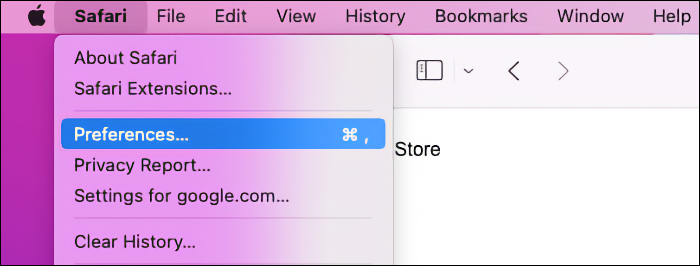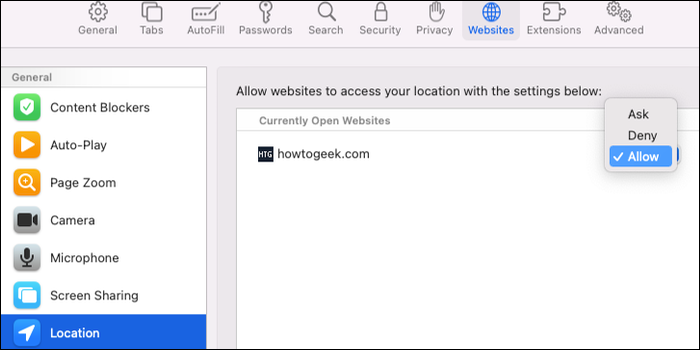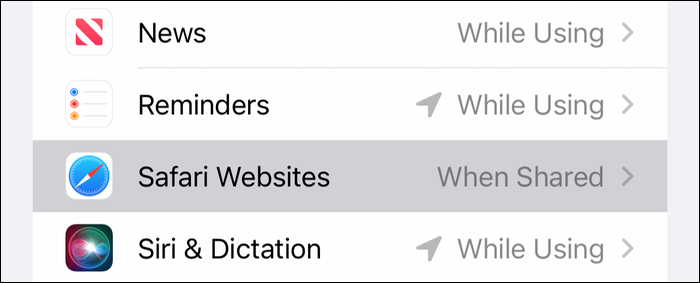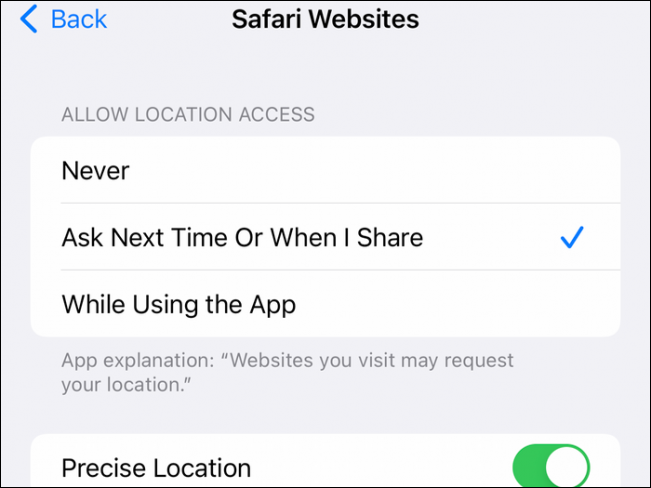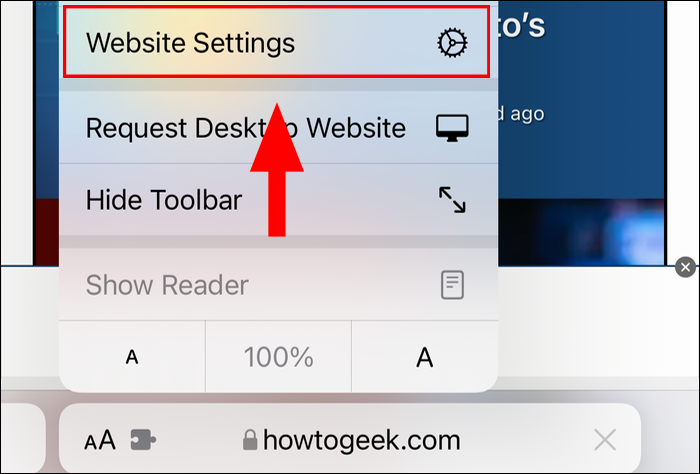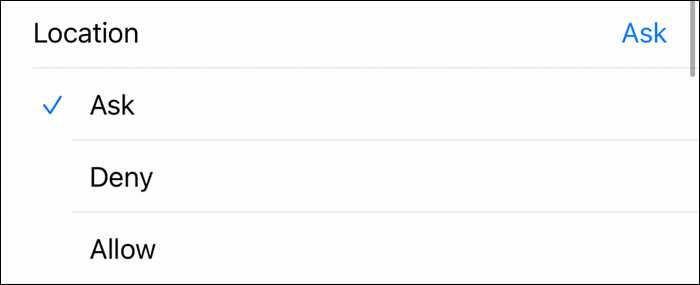Par défaut, les appareils Apple sont configurés pour protéger votre vie privée, mais vous devez parfois partager des données de localisation pour faire fonctionner certains sites. Voici comment garder un œil sur les personnes avec lesquelles vous partagez.
Vérifiez quels sites peuvent accéder à votre emplacement sur Mac
Si vous avez laissé votre Mac configuré avec des paramètres relativement par défaut, Safari ne devrait pas automatiquement partager votre position avec des sites sans vous le demander au préalable. À partir de là, vous pouvez autoriser certains sites à accéder à vos données de localisation sans demander, mais cela ne devrait pas être le comportement par défaut.
Pour vérifier cela, ouvrez Safari, puis allez dans le menu Safari et choisissez « Préférences » ici.
Une fois la fenêtre des préférences ouverte, cliquez sur l’onglet « Sites Web » et sélectionnez « Emplacement » dans le menu de gauche.
Contrairement à Google Chrome, qui dispose d’un paramètre de menu vous indiquant quels sites sont toujours autorisés à voir votre position, Safari le masque si vous ne l’utilisez pas. Au lieu de cela, vous verrez une fenêtre vide indiquant « Aucun site Web configuré » si vous n’avez aucun onglet ouvert. Si vous avez des onglets ouverts, vous verrez le paramètre pour chacun d’entre eux.
Vous disposez de trois options d’accès à l’emplacement pour chaque site Web : Demander, Autoriser et Refuser. L’option « Demander » vous demandera toujours avant d’accéder à vos données de localisation, tandis que les deux autres options autoriseront ou refuseront toujours les données de localisation pour un site Web donné.
Pour définir cela pour un site Web, ouvrez simplement le site Web que vous souhaitez configurer, puis ouvrez les préférences de Safari. Allez dans l’onglet Sites Web, sélectionnez « Emplacement » dans le menu de gauche, et vous verrez le site Web sous l’en-tête de menu « Sites Web actuellement ouverts ». Ici, définissez l’autorisation du site Web sur l’option que vous préférez.
Une fois que vous avez configuré un site Web, celui-ci s’affichera toujours dans la section « Emplacement » de l’onglet « Sites Web », même s’il n’est pas ouvert. Cela vous permet de voir facilement pour quels sites Web vous avez configuré des paramètres de données de localisation personnalisés.
Découvrez comment les sites peuvent accéder à votre position sur iPhone et iPad
Semblable à Google Chrome sur iPhone et iPad, il n’y a aucun moyen de voir une liste de sites avec lesquels vous avez activé le partage de données de localisation en un seul endroit. Au lieu de cela, vous pouvez soit désactiver entièrement le partage de position, soit gérer chaque site Web individuellement.
Si tout ce que vous voulez faire est de désactiver les données de localisation pour Safari, c’est simple. Gardez simplement à l’esprit que cela fera que certains sites Web comme Google Maps agiront étrangement. Cela n’affectera pas les applications, donc si vous avez installé l’application Google Maps, cela continuera à fonctionner normalement.
Ouvrez l’application Paramètres, puis faites défiler jusqu’à Confidentialité, puis ici, sélectionnez Services de localisation. Faites défiler vers le bas jusqu’à ce que vous voyiez « Sites Web Safari » et appuyez sur l’icône. Ici, sous « Autoriser l’accès à la localisation », vous pouvez choisir parmi trois options.
L’option « Jamais » ne partagera jamais votre position. « Pendant l’utilisation de l’application » désactivera l’accès à la localisation lorsque vous n’utilisez pas activement l’application, tandis que « Demander la prochaine fois ou lorsque je partage » est l’équivalent du paramètre « Demander » sur macOS.
Vous pouvez également choisir d’activer ou non la « localisation précise ». Cela permettra aux applications de voir exactement où vous vous trouvez, alors qu’elles n’obtiendront votre emplacement approximatif que si l’emplacement précis est désactivé.
Enfin, pour définir les autorisations par site Web, ouvrez Safari et accédez au site Web dont vous souhaitez gérer les paramètres. Appuyez sur l’icône des options du site Web (elle ressemble à « aA » à côté d’une pièce de puzzle) et sélectionnez l’option « Paramètres du site Web ».
Au bas de ce menu, sous l’option « Emplacement », choisissez parmi les paramètres Demander, Refuser ou Autoriser.
Garder un œil attentif sur les personnes avec lesquelles vous partagez vos données de localisation peut grandement contribuer à accroître votre confidentialité, mais ce n’est pas tout ce que vous pouvez faire. Si vous voulez vous assurer que vous êtes en sécurité avec vos informations, consultez notre guide des autres fonctionnalités de confidentialité que vous devriez utiliser sur votre iPhone.